command list of namizun
MalKeMitدر این آموزش قصد دارم کامند های مربوط به پنل نامیزون رو توضیح بدم.
قبل از هرچیز چند نکته:
اول از همه این اسکریپ برای اجرا شدن نیاز به کرونجاب یا اسکرین یا هیچ ابزاری نداره، آپلودر این اسکریپت به صورت یک سرویس در سرور شما قرار میگیره و همیشه فعاله
دوم اینکه میزان اپلود در هر ثانیه با هر ثانیه دیگه متفاوته و گراف شما یک الگو تکراری نخواهد داشت و در تمام بخش ها سعی شده رفتار اسکریپت، با رندوم کردن گزینه های انتخابی، به الگو های واقعی نزدیک باشه
- شما با نوشتن namizun در ترمینال میتونید وارد پنل نامیزون بشید. با زدن این عبارت با منو ایی شبیه عکس زیر رو به رو خواهید شد:
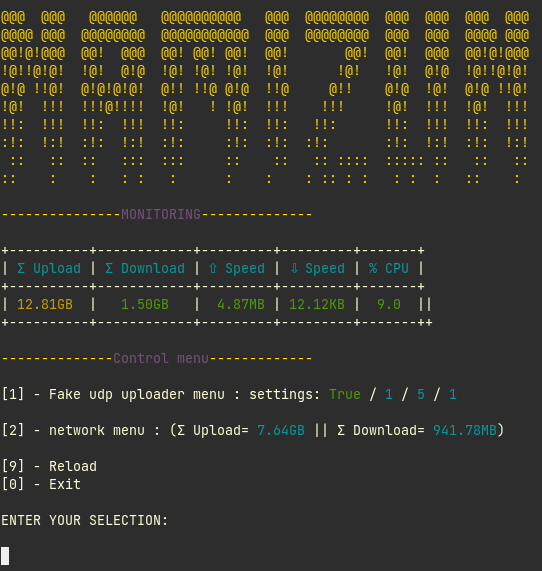
در قسمت مانیتورینگ شما میزان اپلودتون، میزان دانلودتون و سرعتشون و هم درصد مصرف سی پی یو رو مشاهده میکنید
نکته: میزان دانلود و اپلودی که میبینید در واقع چیزی هست که در سرور شما ثبت شده ( به اضافه مقداری که به صورت دستی بهش اضافه میکنید). ممکن هست این مقدار با مقداری که توی پنل وی پی ان شما ثبت شده متفاوت باشه و میتونین از طریق زیر منو نتورک درستش بکنید ( اما اینو بدونید که نامیزون چیزی رو دانلود نمیکنه)
- با زدن عدد 1 وارد منو udp میشید:

۱) با زدن عدد ۱ میتونید، udp آپلودر رو فعال یا غیر فعال بکنید.
نکته: با غیر فعال کردن، هسته آپلودر هم غیر فعال میشه و نیاز نیست دستی، دستوری رو وارد کنید
۲) با زدن عدد ۲ میتونید، ضریب اندازه بافر رو تعیین کنید.
بافر چیست؟ به طور کلی بافر یعنی یه حافظه موقت. در این اسکریپ شما در هر لحظه برای هر ای پی مقداری ترافیک ارسال میکنید. این میزان بین ۱ بایت تا ۶۴ کیلوبایت میتونه متغییر باشه. اسکریپت به صورت رندوم اندازه های متفاوتی برای بافر تعیین میکنه، یعنی یه بار ۵ کیلوبایت یه بار ۲۰ کیلوبایت و...
اما اینکه بیشتر چه مقداری باشه رو شما با این ضریب انتخاب میکنید، یعنی هرچی ضریب بزرگتر باشه، بیشتر بافر هایی با ابعاد بزرگتر انتخاب میکنه. البته احتمال انتخاب با هر ابعادی هست فقط شانس انتخاب ابعاد بزرگتر رو شما بیشتر میکنید
نکته: اگه ضریب ۱ باشه حدود ۵ کیلوبایت، اگر ۲ باشه حدود ۱۵ کیلوبایت، اگر ۳ باشه حدود ۲۵ کیلوبایت ، .... و با ضریب ۶ بافر هایی با ابعاد ۵۵ کیلوبایت بیشتر انتخاب میشن. برای همین بهتره که ضریب رو کمتر از ۴ نگه دارین، مگر واقعا نیاز باشه
۳) با زدن عدد ۳ میتونید، ضریب تعداد آپلودر همزمان رو انتخاب کنید
در این اسکریپ در هر زمانی که اپلود انجام میشه، به چند آی پی به طور همزمان ارسال میکنه. شما با دادن ضریب بیشتر به اسکریپ اجازه میدین که تعداد بیشتری آپلودر بسازه
نکته: بهترین گزینه برای افزایش آپلودر، همین گزینه هست و بنا به خواسته خودتون تا جایی که سی پی یو شما توان داره، ضریب رو بالا ببرین ( سعی کنین سی پی یو زیر ۷۰٪ نگه دارین)
نکته: تعداد آپلودر در ساعت های مختلف متفاوته. یعنی در ساعت های پر مصرف مثل ساعت ۷ عصر اپلودر های بیشتری انتخاب میکنه و در ساعت های کم مصرف مثل ۳ صبح، تعداد کمتر. در واقع سرعت اپلود شما در هر زمان ثابت نیست و گراف مصرف شبکه شما قطعا شک بر انگیز نخواهد بود و نیاز نیست در شب اسکریپت رو خاموش کنید
۴) با زدن عدد ۴ میتونید، سرعت ارسال بافر رو انتخاب کنید.
در هر لحظه برای هر ای پی انتخابی بافر با تاخیر زمانی در حد چند ده میلی ثانیه ارسال میشوند. شما با افزایش سرعت، این تاخیر رو کمتر میکنید و میزان اپلود شما بیشتر خواهد بود.
نکته: آخرین گزینه انتخابی شما افزایش این مقدار باشه. یعنی اول سعی کنید تعداد آپلودر بالا ببرید بعد سعی کنید میزان بافر رو تا ضریب ۴ بالا ببرید و در نهایت بیاین سراغ این آیتم
نکته: میزان رشد مصرف آپلود شما با افزایش ضریب در این بخش، تصاعدی خواهد بود. پس لطفا یکی یکی میزان سرعت ارسال رو بالا ببرید
برای کانفیگ بهتر:
اول، اسکریپ رو روز اول به میزان بالایی قرار ندید، از ضرایب کمتر شروع کنید و در روز های بعد با توجه به نیازتون رشد بدید. یعنی مهمه که شما ببینین طی ۲۴ ساعت چقدر آپلود انجام شده و طبق اون ضرایب رو کم و زیاد کنید
دوم، برای روز های اول پیشنهاد میشه ضریب بافر ۱، ضریب آپلودر ۵ و ضریب سرعت ۱ باشه. برای افزایش سرعت اول از همه تعداد آپلودر ها رو بیشتر کنید. بعد میزان بافر و بعد ضریب سرعت. سعی کنید اول ۵ تا آپلودر بالا ببرید و بعد ۱ واحد به ضریب بافر اضافه کنید و اگر جواب گو نبود یک واحد به سرعت اضافه کنید. خلاقیت داشته باشید!
سوم، حتما هر چند روز ضرایب رو کمتر و بیشتر کنید، و اینکه حتما بررسی کنید که ضرایب و میزان آپلود بتونه به میزان مورد نیازتون متقارن بکنه. این بررسی رو حتما جدی بگیرید
- با زدن عدد ۲ وارد منو نتورک میشید:

در بخش بالایی شما یک جدول از جزئیات مصرفتون میبینید:
میزان مصرفی که در سرور شما ثبت شده در بخش system میبینید. در واقع این مقداری هست که از اخرین ریبوت شما در سرور شما ثبت شده.
میزان مصرفی که در synchronizer میبینید در واقع مقدار هایی هست که بنا به خواسته کاربر تنظیم میشود ( گزینه های ۲ و ۳ که بعدا بهش میپردازیم)
میزان مصرف total که از مجموع دو آیتم قبلی بدست می آید مبنای محاسبه اسکریپت هست. در واقع مقداری که در منو اصلی مشاهده میکنید، همین مقدار هست.
نکته: میزان آپلود و دانلود سرور شما توسط اسکریپت، در هر چرخه آپلود که در ساعت چند بار اتفاق می افتد، ذخیره خواهد شد و مقدار آن در بخش last cached قابل مشاهده هست. در صورتی که سرور شما ریبوت شود. اسکریپت به جای اینکه مبنای صفر در نظر بگیرید از همین مقدار های کش شده استفاده خواهد کرد.
نکته: مبنای آپلود کردن اسکریپت میزان مصرف شماست و اسکریپت بدون اینکه دانلود باشد آپلود نخواهد کرد. پس در صورتی که میخواهید اسکریپت پشت سر هم فقط آپلود کند، باید میزان دانلود ثبت شده را تغییر دهید ( با گزینه۳)
گزینه های زیر منو نتورک:
۱) با زدن گزینه ۱ میتونید، ضریب آپلود به دانلود رو ثبت کنید
سرور های ایرانی باید چند برابر دانلود سرور آپلود داشته باشند، که این ضریب رو اینجا باید ثبت کنید تا اسکریپ بر بنای آن تصمیم به آپلود بگیرد.
نکته: اسکریپت در هر لحظه میزان کسری آپلود رو بدست می آورد اما در هر نوبت فقط چند گیگ آپلود میکند و این طور نیست که در صورتی که فرضا ۲۰۰ گیگ کسری باشد، همه رو در یک نوبت آپلود کند. بلکه هر نوبت چند گیگ فقط اپلود میکند و سرعت آن با میزان ضرایبی که در بخش قبلی تعیین کردید، قابل تنظیم میباشد
نکته: اسکریپ دقیقا میزان مورد نظر شما رو آپلود نمیکند، اینکه دقیقا ۸ برابر دانلود شما اپلود باشد شک بر انگیز هست و اسکریپ سعی میکند با یک تلورانس در همان حدود مورد نیاز شما آپلود داشته باشد
۲) با زدن گزینه ۲ میتونید، مقدار آپلود ثبت شده را تنظیم کنید
در صورتی که به هر دلیلی میخواهید مقدار آپلود ثبت شده تغییر کند از این گزینه استفاده کنید ( میتونید مقدار منفی هم بزنید تا میزان اپلود کم شود)
۳) با زدن گزینه ۳ میتونید، مقدار دانلود ثبت شده را تنظیم کنید
در صورتی که به هر دلیلی میخواهید مقدار دانلود ثبت شده تغییر کند از این گزینه استفاده کنید ( میتونید مقدار منفی هم بزنید تا میزان دانلود کم شود)
نکته: در صورتی که میخواهید اسکریپ بی نهایت اپلود کند، باید مقدار دانلود رو به صورت دستی بالا ببرید و همچنین میتونید به وسیله گزینه ۲ میزان اپلود رو هم کاهش دهید.
۹) با زدن گزینه ۹ میتونید، مقدار دانلود و اپلود رو صفر کنید
عموما ترافیک های سرور ها در هر ماه توسط ارائه دهنده از اول محسابه میشود و شما میتونید با استفاده از این گزینه مقدار آن را صفر کنید تا اسکریپت از اول شروع کند.
به امید آزادی